Page 1
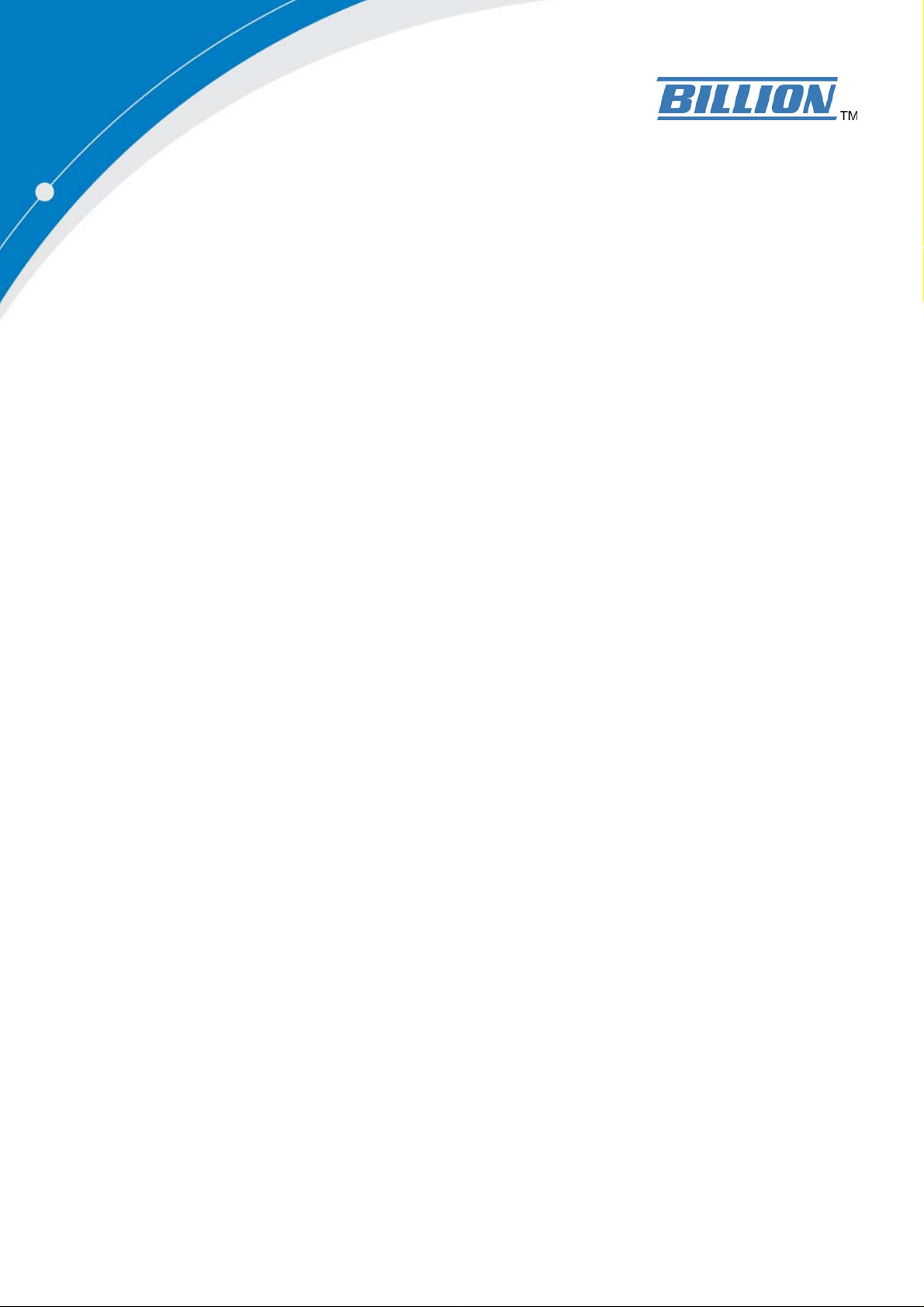
BiGuard 2
Gateway di protezione per casa e ufficio iBusiness
Guida di avvio rapido
Page 2
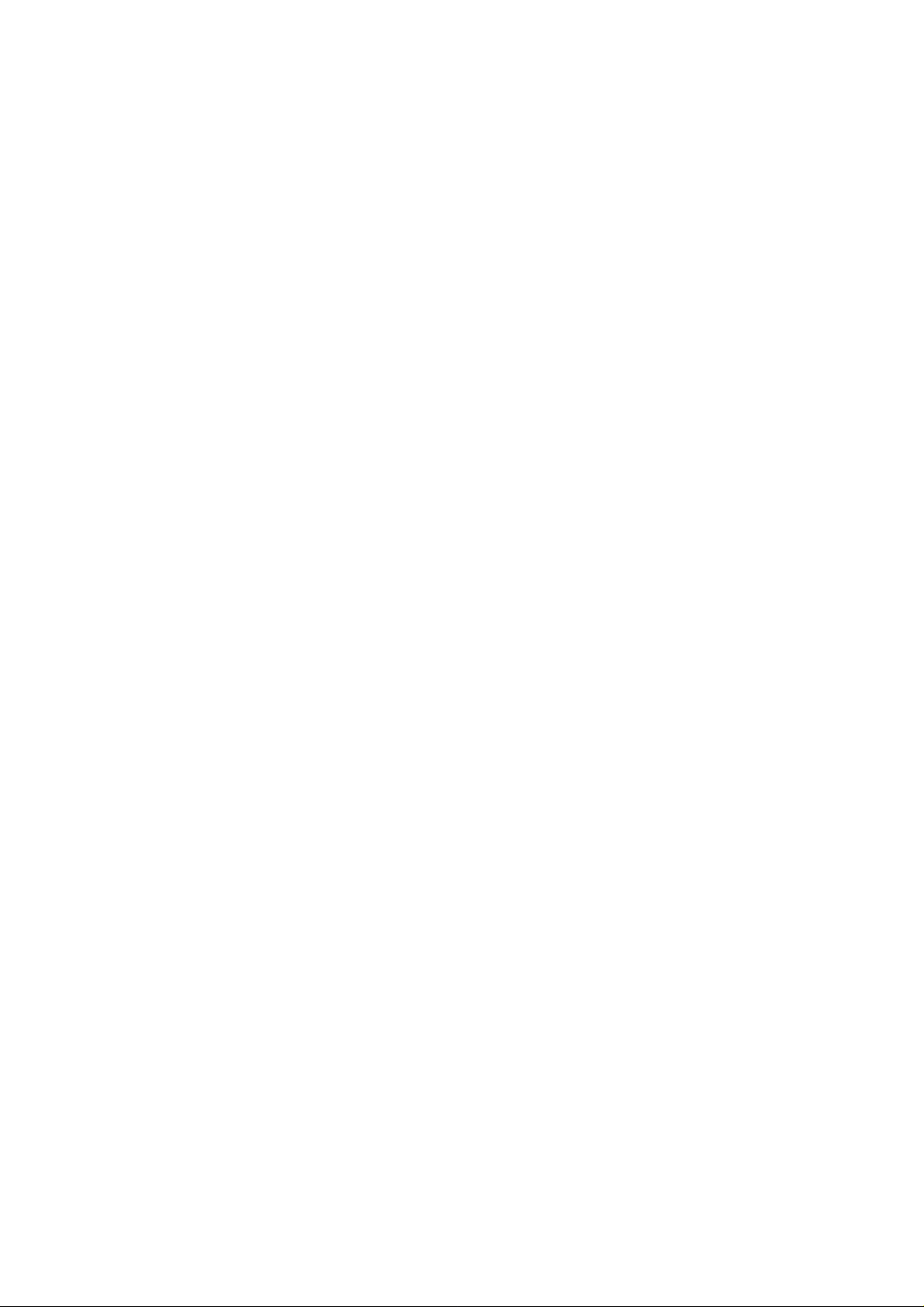
Page 3
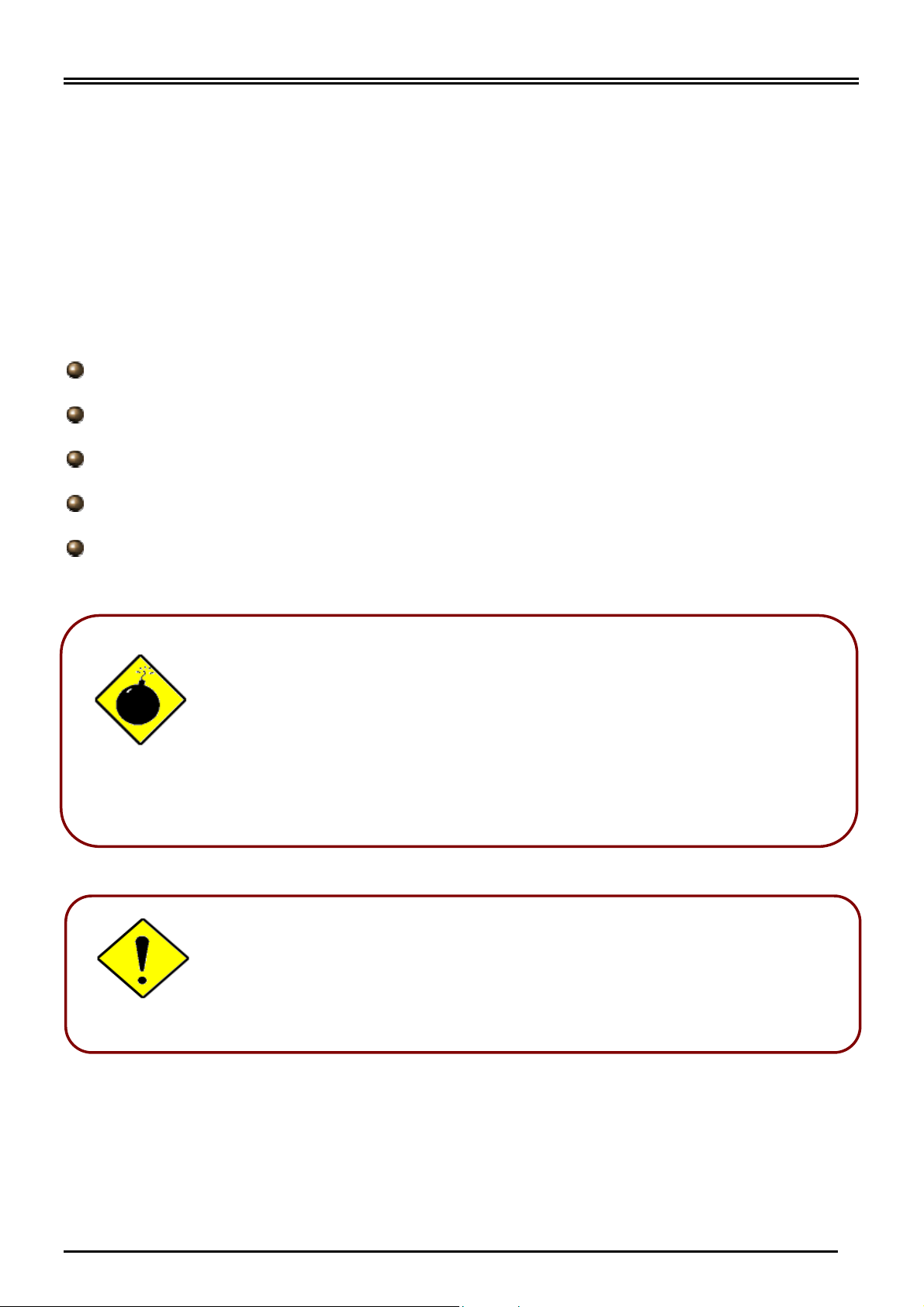
Gateway di protezione per casa e ufficio BiGuard 2 iBusiness
A
A
Introduzione
BiGuard 2 è un dispositivo di commutazione compatto a 8 porte, integrato da funzioni VPN e
firewall. Concepito per l'uso a casa, nei piccoli uffici o da parte degli utenti mobili, permette la
connessione in remoto alle reti aziendali oppure, per le filiali, alle sedi delle società. BiGuard 2 è
stato progettato per le attività che richiedono soluzioni di rete basate su applicazioni a basso
investimento di capitale ed è perfetto per le esigenze delle piccole imprese e di chi è sempre in
movimento.
Contenuto della confezione
Gateway di protezione per casa e ufficio BiGuard 2 iBusiness
CD-ROM contenente il manuale
Guida rapida
Cavo Ethernet (LAN CAT-5)
Adattatore di alimentazione CA-CC (12 V CC, 1 A)
vvertenza
ttenzione
Non utilizzare BiGuard 2 in ambienti a umidità o temperatura
elevata.
Non utilizzare la stessa fonte di alimentazione per BiGuard 2 e altre
attrezzature.
Non aprire o riparare la custodia da soli. Se BiGuard 2 si
surriscalda, interrompere immediatamente l’alimentazione e
richiedere la riparazione a un centro assistenza qualificato.
Collocare BiGuard 2 su una superficie stabile.
Utilizzare esclusivamente l’adattatore di alimentazione in dotazione.
L’uso di un adattatore con una tensione nominale diversa può
danneggiare il router.
1
Page 4
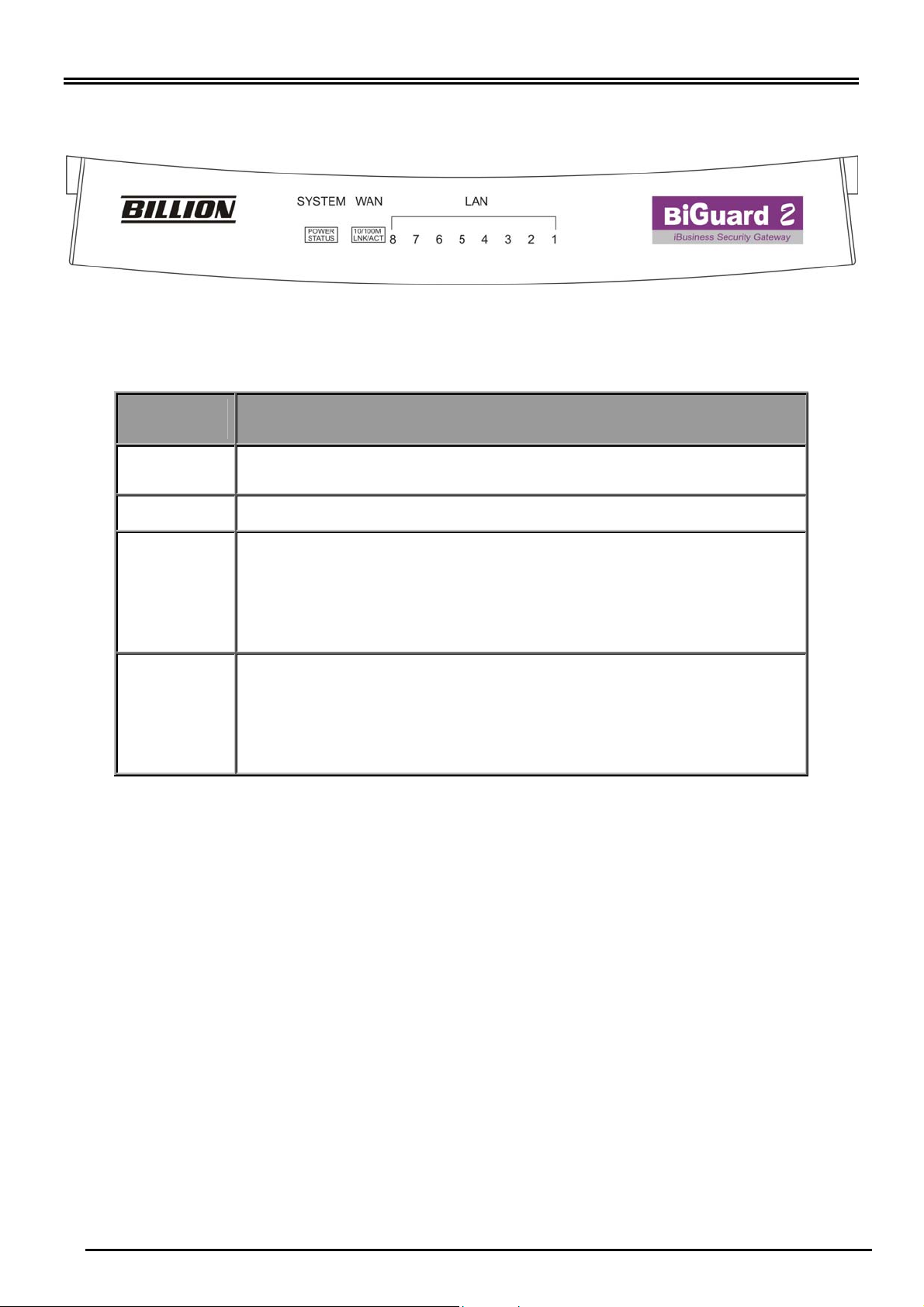
Guida di avvio rapido
I LED anteriori
LED Significato
Power
STATUS Lampeggiante indica che il dispositivo sta scrivendo nella memoria flash
Acceso senza intermittenza indica il collegamento a un fonte di
alimentazione
Acceso durante la connessione a un dispositivo Ethernet.
10/100M: acceso durante la connessione a 100 Mbps, altrimenti per 10
WAN
Mbps
LNK/ACT : acceso quando il dispositivo è connesso e lampeggiante
LAN
1x – 8x
durante la trasmissione/ricezione dati.
Acceso durante la connessione a un dispositivo Ethernet.
10/100M : acceso durante la connessione a 100 Mbps, altrimenti per 10
Mbps
LNK/ACT : acceso quando il dispositivo è connesso e lampeggiante
durante la trasmissione/ricezione dati.
2
Page 5

Gateway di protezione per casa e ufficio BiGuard 2 iBusiness
Le porte nella parte posteriore
Porta Significato
1 RESET
LAN
2
1X — 8X
(connettore RJ-
45)
2
3
Dopo l’accensione, premere per reimpostare il dispositivo o
ripristinarne le impostazioni predefinite.
0-3 secondi: il LED Status si accende
Oltre 6 secondi: vengono ripristinate le impostazioni predefinite
(utilizzare quando non è possibile accedere al router, ad es. se si
dimentica la password)
Consente il collegamento di un cavo Ethernet UTP (Cat-5 o Cat-5e) a
una delle otto porte LAN per la connessione a un PC o a una rete
domestica/aziendale da 10 o 100 Mbps.
3
4
WAN
DC12V
Porta Ethernet WAN 10/100 M (con supporto auto-crossover);
consente il collegamento di un modem xDSL o via cavo.
Consente il collegamento di un adattatore di alimentazione CC da 12 V
3
Page 6

Guida di avvio rapido
Collegamento del router
1. Collegare il router a una LAN (Local Area Network) e WAN (collegare a un modem ADSL o
via cavo).
2. Accendere il dispositivo.
3. Assicurarsi che il LED Power sia acceso senza intermittenza e che i LED WAN e quello
della LAN siano accesi.
4
Page 7
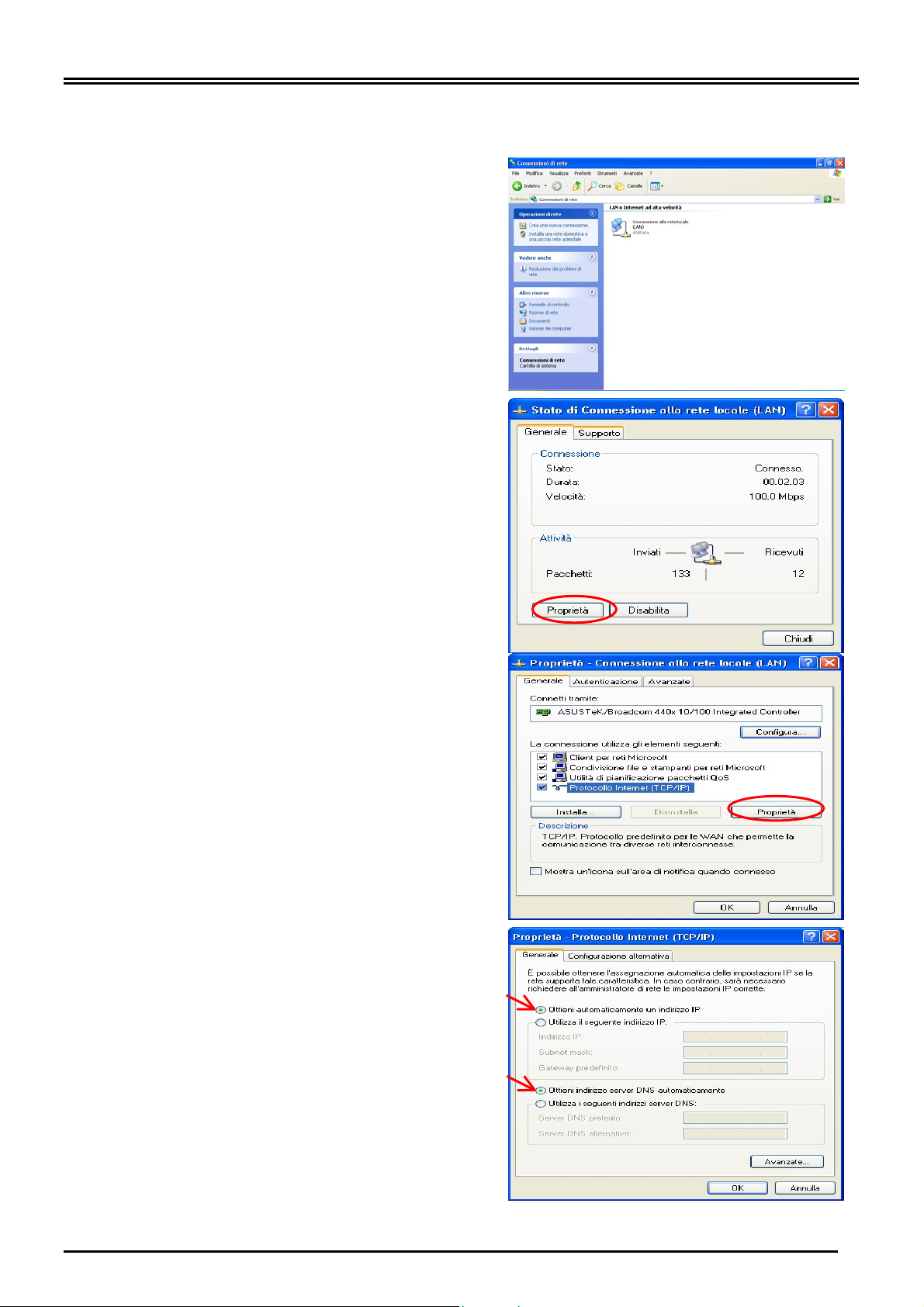
Gateway di protezione per casa e ufficio BiGuard 2 iBusiness
Configurazione del PC in Windows XP
1. Andare a Avvio / Pannello di controllo (nella
visualizzazione classica). In pannello di
controllo fare doppio click su Connessioni di
rete
2. Cliccare due volte su Connessione alla rete
locale .
3. Nella finestra Stato di Connessione alla rete
locale, fare clic su Proprietà.
4. Selezionare Protocollo Internet (TCI/IP) e
fare clic su Proprietà.
5. Selezionare i pulsanti di opzione Ottieni
automaticamente un indirizzo IP e Ottieni
indirizzo server DNS automaticamente.
6. Fare clic su OK per completare la
configurazione.
5
Page 8

Guida di avvio rapido
Configurazione del PC in Windows 2000
1. Selezionare Start / Impostazioni / Pannello di
controllo. Nel Pannello di controllo, fare
doppio clic su Rete e connessioni remote.
2. Fare doppio clic su Connessione alla rete
locale.
3. Nella finestra Stato di Connessione alla rete
locale, fare clic su Proprietà.
4. Selezionare Protocollo Internet (TCI/IP) e fare
clic su Proprietà.
5. Selezionare i pulsanti di opzione Ottieni
automaticamente un indirizzo IP e Ottieni
indirizzo server DNS automaticamente.
6. Fare clic su OK per completare la
configurazione.
6
Page 9

Gateway di protezione per casa e ufficio BiGuard 2 iBusiness
Configurazione del PC in Windows 98/Me
1. Selezionare Start / Impostazioni / Pannello di
controllo. Nel Pannello di controllo, fare
doppio clic su Rete e scegliere la scheda
Configurazione.
2. Selezionare TCP/IP ->
NE2000 Compatibile oppure il nome della
scheda di interfaccia di rete (NIC) del PC.
3. Selezionare il pulsante di opzione Ottieni
automaticamente un indirizzo IP.
4. Quindi selezionare la scheda Configurazione
DNS.
5. Selezionare il pulsante di opzione Disattiva
DNS e fare clic su OK per completare la
configurazione.
7
Page 10

Guida di avvio rapido
Configurazione del PC in Windows NT 4.0
1. Selezionare Start / Impostazioni / Pannello di
controllo. Nel Pannello di controllo, fare
doppio clic su Rete e scegliere la scheda
Protocolli.
2. Selezionare Protocollo TCI/IP e fare clic su
Proprietà.
3. Selezionare il pulsante di opzione Ottieni un
indirizzo IP da un server DHCP e fare clic su
OK.
8
Page 11

Gateway di protezione per casa e ufficio BiGuard 2 iBusiness
Configurazione del gateway di protezione per casa e ufficio
iBusiness
Per configurare il dispositivo è necessario che sia installato
Internet Explorer 5.0 / Netscape 4.5 o versioni successive
Verifica della connessione alla rete locale con il dispositivo
Per verificare la visibilità del
router nella rete locale,
selezionare Start / Esegui.
Nella finestra di dialogo Esegui,
digitare “ping 192.168.1.254”,
quindi premere OK.
Viene visualizzata la finestra del
prompt dei comandi. Se il ping
riesce, significa che il dispositivo
è in grado di raggiungere la rete
locale, quindi la finestra del
prompt dei comandi si chiude
automaticamente.
La connessione non riesce se la
finestra del prompt dei comandi
visualizza “Request timed
out”. In tal caso, controllare la
configurazione.
9
Page 12

Guida di avvio rapido
Connessione al router
Aprire il browser Web e digitare
http://192.168.1.254 nella casella
degli indirizzi. Questo numero è
l’indirizzo IP predefinito per il
router. Premere INVIO.
Viene visualizzata la finestra che
richiede nome utente e password.
Il nome utente e la password
predefiniti sono “admin” e
“admin”. Premere OK per
accedere al router
Supporto sul prodotto e informazioni per contatti
È possibile risolvere la maggior parte dei problemi facendo riferimento alla sezione Risoluzione
dei problemi nel Manuale dell'utente. Se non si riesce a risolvere il problema consultando il
capitolo Risoluzione dei problemi, contattare il rivenditore presso il quale è stato acquistato il
prodotto.
Per contattare Billion
NEL MONDO
http://www.billion.com/
Mac OS è un marchio registrato di Apple Computer, Inc.
Windows 98, Windows NT, Windows 2000, Windows Me e Windows XP sono marchi registrati di Microsoft
Corporation.
10
